윈도우10 USB 만들기
윈도우를 설치하는 방법은 두 가지가 있다. CD 혹은 가상디스크(ISO 파일)를 이용하는 방법, 그리고 USB를 이용하여 설치하는 방법이 그것이다. 하지만 USB 대비 3~4배 느린 설치속도와 용량의 한계, 그리고 ODD가 필요한 점 때문에 CD는 점점 도태되고 빠른 속도와 별도의 실행장치가 필요 없어 간편한 USB 사용이 표준화되었다. 하지만 이런 상황에서 설치 USB를 만드는 공식프로그램이 없어 개인이 배포하는 USB 제작프로그램을 사용했는데 별다른 대안이 없어 사용하면서도 매우 불안했다. 안전성이 전혀 보장되지 않았기 때문이다. 누군가 못된 마음을 먹고 악성 코드를 심어서 배포할지 누가 알겠는가? 지나고 생각해보니 부질없는 걱정이었지만 그땐 그랬다. 워낙 근본 없는 프로그램들이 넘쳐났기 때문이다. 그러나 이제는 필자처럼 쓸데없는 걱정을 할 필요가 없다! 마이크로소프트에서 윈도우10 USB 제작 프로그램을 공식배포하고 있기 때문이다. 이제 필자와 함께 확실하게 안전성이 보장되는 윈도우10 USB를 만들어보자.
준비물 : 8GB 혹은 그 이상의 USB
설치 준비가 끝나면 사용권 계약 동의를 해준다.
윈도우10 USB를 만드는 게 목적이기 때문에 다른 PC용 설치 미디어를 선택한다.
지금 이 PC를 업그레이드 선택 시 작업진행 중인 구 버전 OS를 10으로 업그레이드해준다.
기본값으로 이 PC에 권장 옵션 사용이 선택되어 있다. 선택 해제 시 32bit / 64bit 중 선택할 수 있는데 굳이 32bit를 설치할 이유가 없다. 그 이유는 다음에 다루도록 하겠다.
드라이브 목록에서 USB를 찾아 선택해준다. 개인 컴퓨터 환경마다 드라이브 문자는 다를 수 있다.
※드라이브 문자 확인하는 방법※
1. 내 컴퓨터(윈도우10은 내 PC)를 실행한다.
이제 모든 설정이 완료되었다. USB를 선택하고 다음을 클릭하면 설치프로그램이 윈도우를 자동으로 내려받아서 부팅 USB를 만들어준다! 매우 간단하지 않은가? 작업이 완료될 때까지 기다려주면 된다.
작업이 정상적으로 완료되면 위와 같은 문구가 나온다. 만약 이러한 문구가 나오지 않는다면 처음부터 작업을 다시 진행해보자. 그래도 안 된다면 USB가 불량일 가능성이 크다. 다른 USB로 다시 시도해보자.
준비물 : 8GB 혹은 그 이상의 USB
다운로드된 설치도구를 관리자 권한으로 실행한다. (우클릭->관리자 권한 실행)
지금 이 PC를 업그레이드 선택 시 작업진행 중인 구 버전 OS를 10으로 업그레이드해준다.
부팅 USB를 만들 것이므로 USB 플래시 드라이브를 선택해준다.
OS의 크기가 4~5GB 정도 되기에 8GB 이상의 USB를 사용하도록 권장하고 있다.
※드라이브 문자 확인하는 방법※
1. 내 컴퓨터(윈도우10은 내 PC)를 실행한다.
2. 장치 및 드라이브에서 위와 같이 드라이브 문자를 확인할 수 있다.
잠깐의 정리시간을 가진 뒤(필자의 경우 10초 내외가 소요되었다.) 설치 프로그램이 정상적으로 종료된다.
최종적으로 만들어진 USB의 모습이다. 약 4GB의 용량을 차지하는 것을 확인할 수 있다. 18년 10월 기준 대중적으로 사용되는 USB는 16GB이다. 이미 가지고 있는 USB를 재활용할 때는 USB 용량을 신경 써서 살펴야겠지만, 새로 구매하여 진행하는 거라면 굳이 용량을 따질 필요가 없겠다.













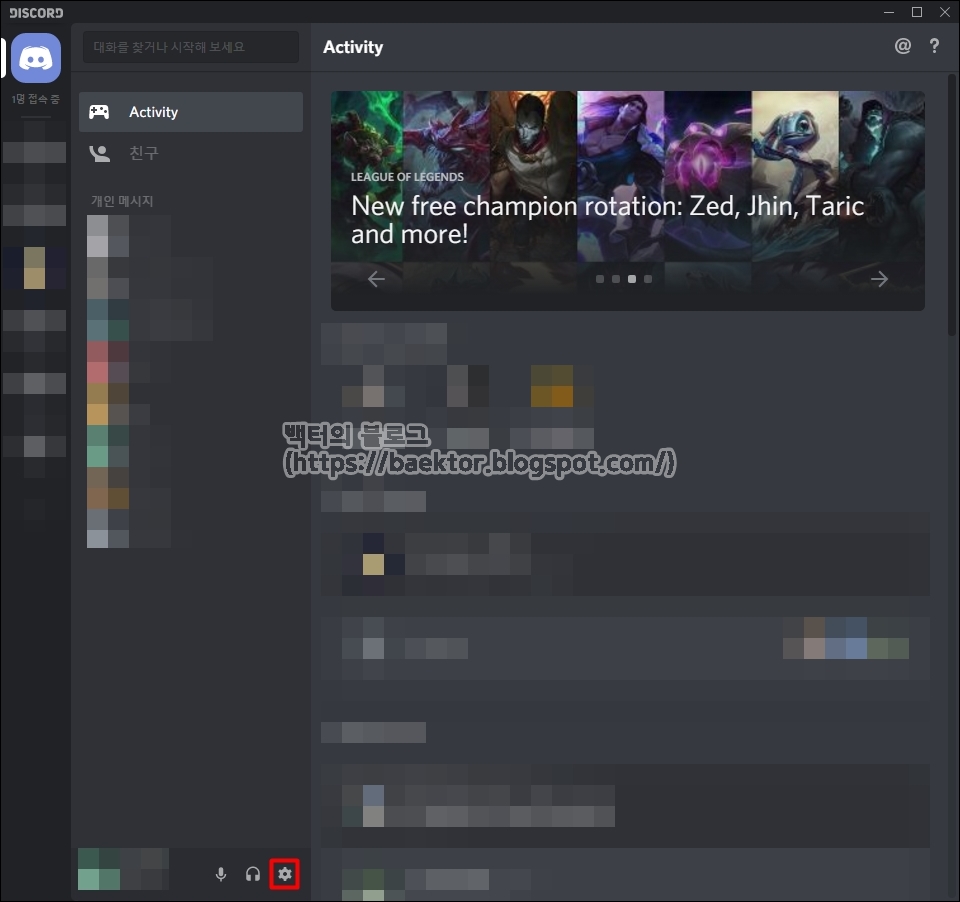


댓글
댓글 쓰기